Connettersi a Microsoft Translator da Power Apps
![]()
Aggiungi il connettore Microsoft Translator per visualizzare il testo tradotto in un controllo Etichetta nell'applicazione. Ad esempio, puoi creare una casella di testo di input che chiede all'utente di immettere un testo da tradurre. In un'altra etichetta puoi visualizzare il testo tradotto.
Questo argomento illustra come creare una connessione a Microsoft Translator, usarla in un'app ed elenca le funzioni disponibili.
Prerequisiti
- Accesso a Power Apps
- Aggiungere la connessione
- Creare un'app da un modello, da dati o da zero
Connettersi a Microsoft Translator
Nel riquadro a sinistra seleziona la scheda Dati, quindi Aggiungi origine dati.
Seleziona Nuova connessione, quindi seleziona Microsoft Translator:
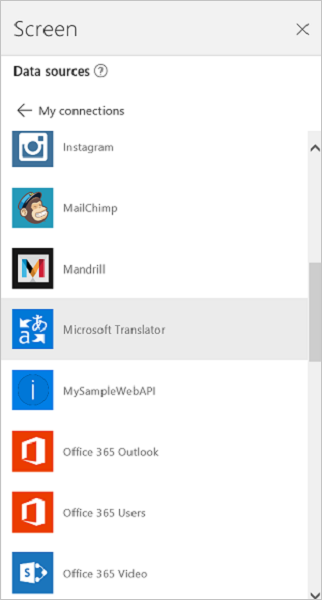
Seleziona Connetti. La tua connessione verrà visualizzata sotto Origini dati:
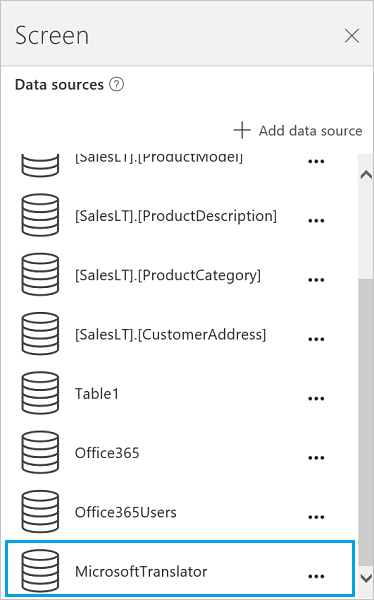
Usare la connessione a Microsoft Translator nell'app
Tradurre testo
Dalla Visualizzazione ad albero sul lato sinistro dello schermo, seleziona Inserisci, quindi scegli il controllo Input di testo. Rinomina il controllo Input di testo in Origine.
Aggiungi un elenco a discesa (menu Inserisci > Controlli), rinominalo in TargetLang e spostalo sotto Origine.
Imposta la proprietà Items di TargetLang sulla formula seguente:
MicrosoftTranslator.Languages()Aggiungi un'etichetta, spostala sotto TargetLang e impostane la proprietà Text sulla formula seguente:
MicrosoftTranslator.Translate(Source.Text, TargetLang.Selected.Value)Digita un testo in Source, quindi seleziona una lingua in TargetLang. L'etichetta mostra il testo inserito nella lingua scelta:
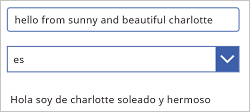
Pronunciare il testo tradotto
Segui nuovamente i passaggi nella sezione precedente per tradurre un testo. I passaggi successivi usano gli stessi controlli.
Imposta la proprietà Items dell'elenco a discesa TargetLang sulla formula seguente:
MicrosoftTranslator.SpeechLanguages()Rinomina la seconda etichetta (non la casella Source) in Target.
Aggiungi un controllo Audio (menu Inserisci > Media) e impostane la proprietà Media sulla formula seguente:
MicrosoftTranslator.TextToSpeech(Target.Text, TargetLang.Selected.Value)Premi F5 o seleziona il pulsante Anteprima (
 ). Digita un testo in Source, seleziona la lingua in TargetLang, quindi seleziona il pulsante di riproduzione nel controllo Audio.
). Digita un testo in Source, seleziona la lingua in TargetLang, quindi seleziona il pulsante di riproduzione nel controllo Audio.L'applicazione esegue una versione audio del testo immesso nella lingua scelta.
Premi ESC per tornare all'area di lavoro predefinita.
Rilevare la lingua di origine
I passaggi successivi usano gli stessi controlli Testo Target e controlli Input di testo Source. Se lo desideri, puoi creare nuovi controlli aggiornando i nomi nella formula.
Seleziona il controllo di testo Target e imposta la relativa proprietà Text sulla formula seguente:
MicrosoftTranslator.Detect(Source.Text).NameDigita un testo in Source.
L'etichetta mostra la lingua del testo digitato. Ad esempio, mostrerà Francese se digiti bonjour o Italiano se digiti ciao.
Visualizzare le funzioni disponibili
Questa connessione include le funzioni seguenti:
| Nome funzione | Descrizione |
|---|---|
| Lingue | Recupera tutte le lingue supportate da Microsoft Translator |
| Traduci | Traduce il testo in una lingua specificata usando Microsoft Translator |
| Rileva | Rileva la lingua di origine del testo specificato |
| SpeechLanguages | Recupera le lingue disponibili per la sintesi vocale |
| TextToSpeech | Converte un testo specificato in un flusso audio in formato .WAV |
Lingue
Recupera lingue: recupera tutte le lingue supportate da Microsoft Translator
Proprietà di input
Nessuna.
Proprietà di output
| Nome proprietà | Tipo di dati | Necessari | Descrizione |
|---|---|---|---|
| Codice | string | No | |
| Nome | string | No |
Traduci
Traduci testo: traduce il testo in una lingua specificata usando Microsoft Translator
Proprietà di input
| Nome | Tipo di dati | Necessari | Descrizione |
|---|---|---|---|
| query | string | sì | Testo da tradurre |
| languageTo | string | sì | Codice lingua di destinazione (ad esempio: "fr") |
| languageFrom | string | no | Lingua di origine (se non specificato, Microsoft Translator tenterà il rilevamento automatico; ad esempio: "en") |
| categoria | string | no | Categoria di traduzione (valore predefinito: "general") |
Proprietà di output
Nessuna.
Rileva
Rileva lingua: rileva la lingua di origine del testo specificato
Proprietà di input
| Nome | Tipo di dati | Necessari | Descrizione |
|---|---|---|---|
| query | string | sì | Testo di cui identificare la lingua |
Proprietà di output
| Nome proprietà | Tipo di dati | Necessari | Descrizione |
|---|---|---|---|
| Codice | string | No | |
| Nome | string | No |
SpeechLanguages
Recupera lingue vocali: recupera le lingue disponibili per la sintesi vocale
Proprietà di input
Nessuna.
Proprietà di output
| Nome proprietà | Tipo di dati | Necessari | Descrizione |
|---|---|---|---|
| Codice | string | No | |
| Nome | string | No |
TextToSpeech
Sintesi vocale da testo: converte un testo specificato in un flusso audio in formato .WAV
Proprietà di input
| Nome | Tipo di dati | Necessari | Descrizione |
|---|---|---|---|
| query | string | sì | Testo da convertire |
| language | string | sì | Codice della lingua in cui generare la sintesi vocale (ad esempio: "en-us") |
Proprietà di output
Nessuna.
Collegamenti utili
Vedi tutte le connessioni disponibili.
Informazioni su come aggiungere connessioni alle app.
Nota
Puoi indicarci le tue preferenze di lingua per la documentazione? Partecipa a un breve sondaggio. (il sondaggio è in inglese)
Il sondaggio richiederà circa sette minuti. Non viene raccolto alcun dato personale (Informativa sulla privacy).